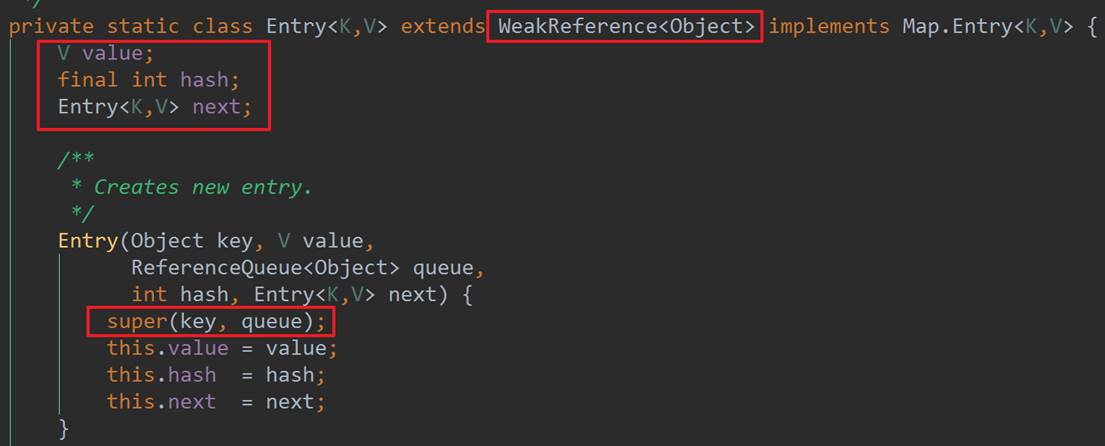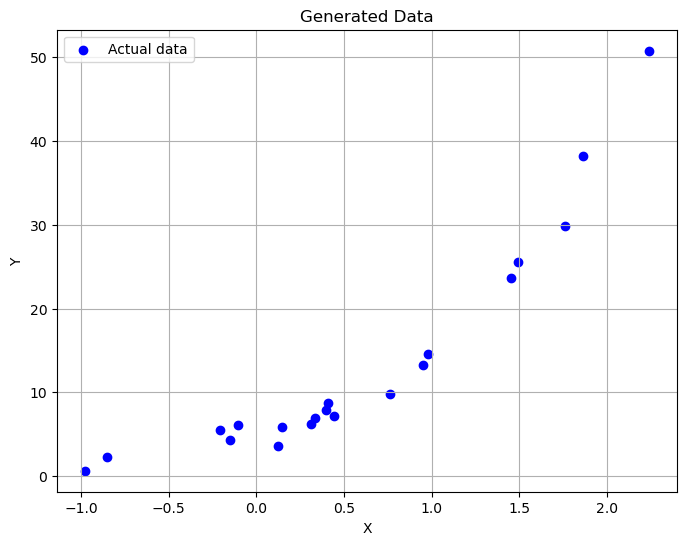每当遇到心仪的歌曲或珍贵的音频资料,却因为格式不兼容而无法在所有设备上顺畅播放时,是否感到一丝遗憾?现在,是时候告别这种烦恼了!分享五种功能强大、操作简便的MP3转换器,从此音频转换不发愁!
MP3转换器推荐一:嗨格式音频转换器
嗨格式音频转换器是一款无论是高清无损功能强大的音频处理工具,能够轻松实现多种音频的转换,高效压缩,音质如初。让您的音乐与设备无缝对接,享受自由聆听新境界。
使用步骤1:点击软件中间空白处或左上角”添加文件“,选择需要转换格式的文件打开。

点击输入图片描述(最多30字)
使用步骤2:点击”格式设置“,选择想要转换的音频格式,同时可以设置比特率和其他音频参数。

点击输入图片描述(最多30字)
使用步骤3:点击”转换“,等待软件完成转换。完成后,内容会保存在所选择的目录中。

点击输入图片描述(最多30字)
MP3转换器推荐二:Online-Audio-Converter
Online-Audio-Converter,一款在线音频格式转换神器,无需下载软件,轻松转换各种音频格式,方便快捷,满足您的多样化需求。告别繁琐的音频转换步骤,Online Audio Converter在线搞定。上传、选择、转换,三步走,高清音质即刻拥有,音乐自由无界限。
使用步骤1:进入Online-Audio-Converter网站,点击“打开文件”,选择需要转换的音频文件打开。
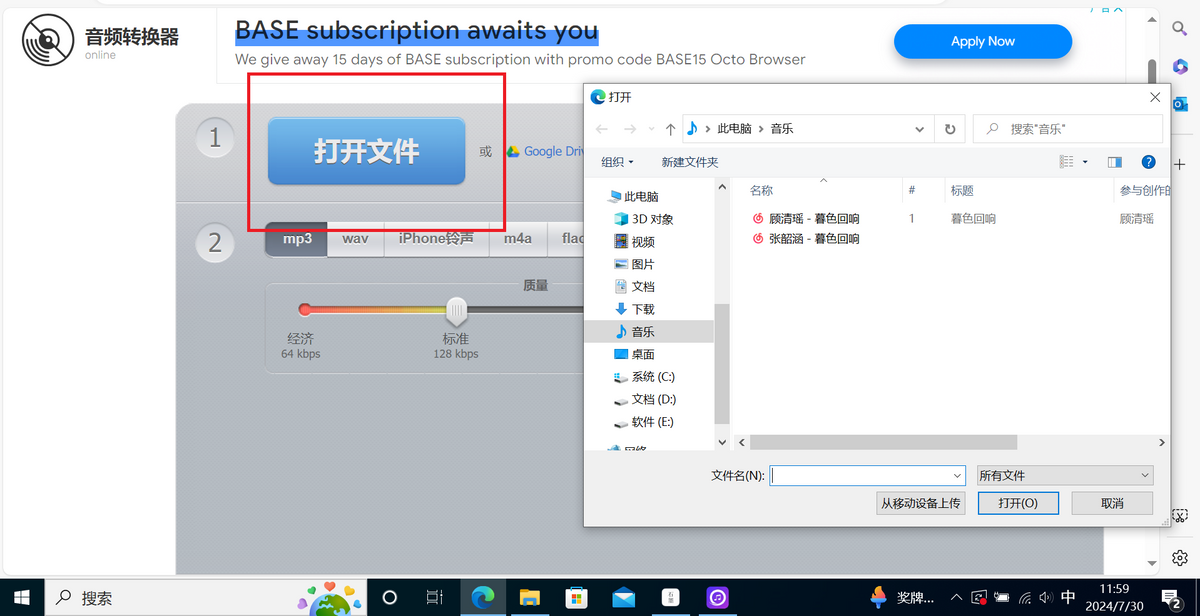
点击输入图片描述(最多30字)
使用步骤2:在红框内调整需要转换的音频格式、质量、音轨信息以及其他高级设置。

点击输入图片描述(最多30字)
使用步骤3:调整完比特率等参数后,点击“转换”,等待网站转换音频格式,完成后需要自己从网站下载文件。
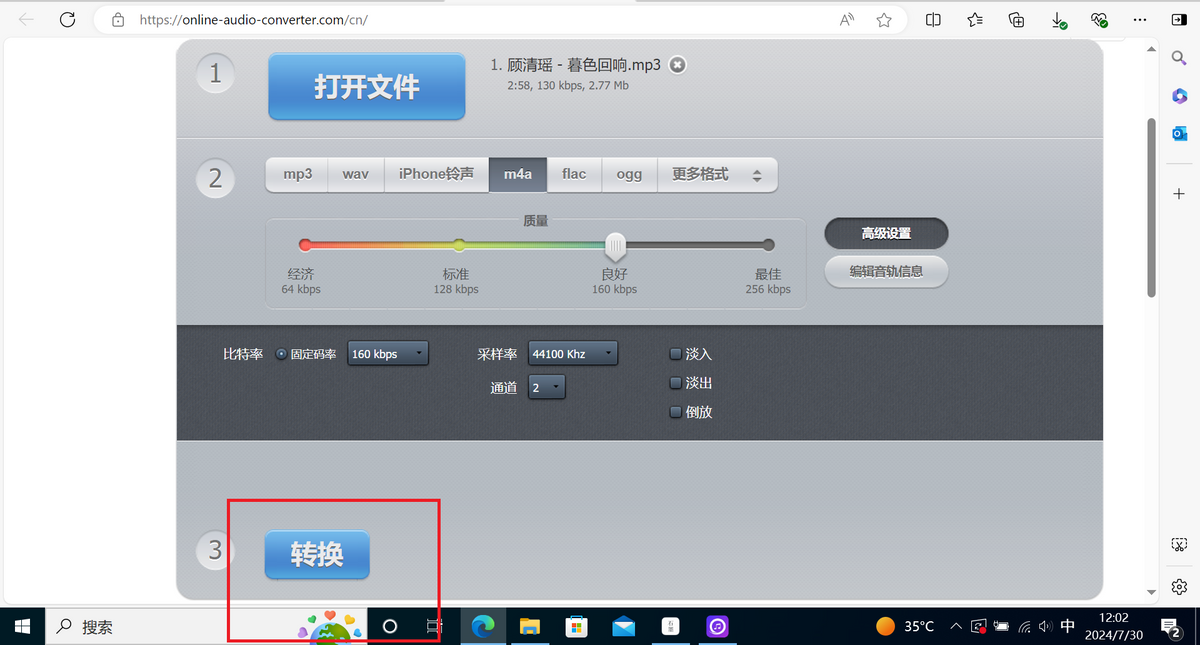
点击输入图片描述(最多30字)
MP3转换器推荐三:Zamzar
Zamzar是一款功能强大的在线文件转换工具,它支持超过1200种不同的文件格式转换,包括文档、图像、音频、视频等。您的全能文件格式转换助手。无需安装软件,支持多种格式,让文件兼容性不再是问题。
使用步骤1:输入如图所示的zamzar网址,如图所示点击红框,选择需要转换的音频打开。

点击输入图片描述(最多30字)
使用步骤2:打开音频后,在图示的红框内选择需要转换成的格式。
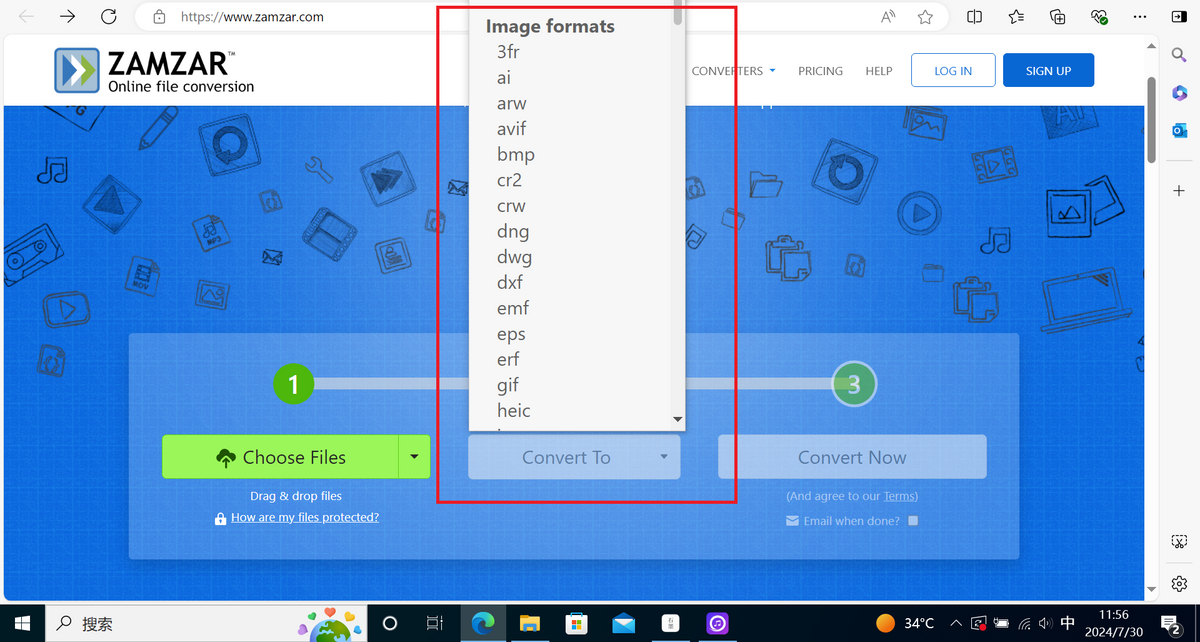
点击输入图片描述(最多30字)
使用步骤3:点击convert now,即可获得转换后的音频。
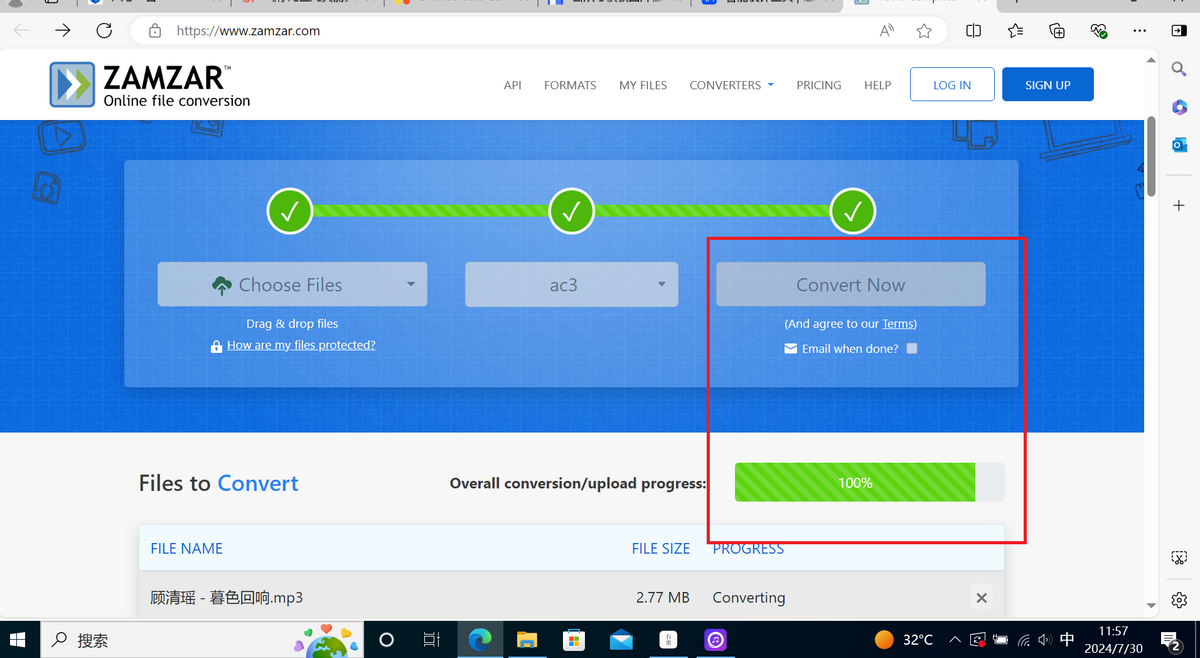
点击输入图片描述(最多30字)
MP3转换器推荐四:Audacity
Audacity是一款免费的开源音频编辑器和录音工具。跨越格式界限,Zamzar将助您一臂之力。无论是将PDF转为Word,还是将MP4转为AVI,Zamzar都能轻松应对,让您的文件更加灵活多变。
使用步骤1:点击文件,选择导入,将FLAC文件导入到项目中。
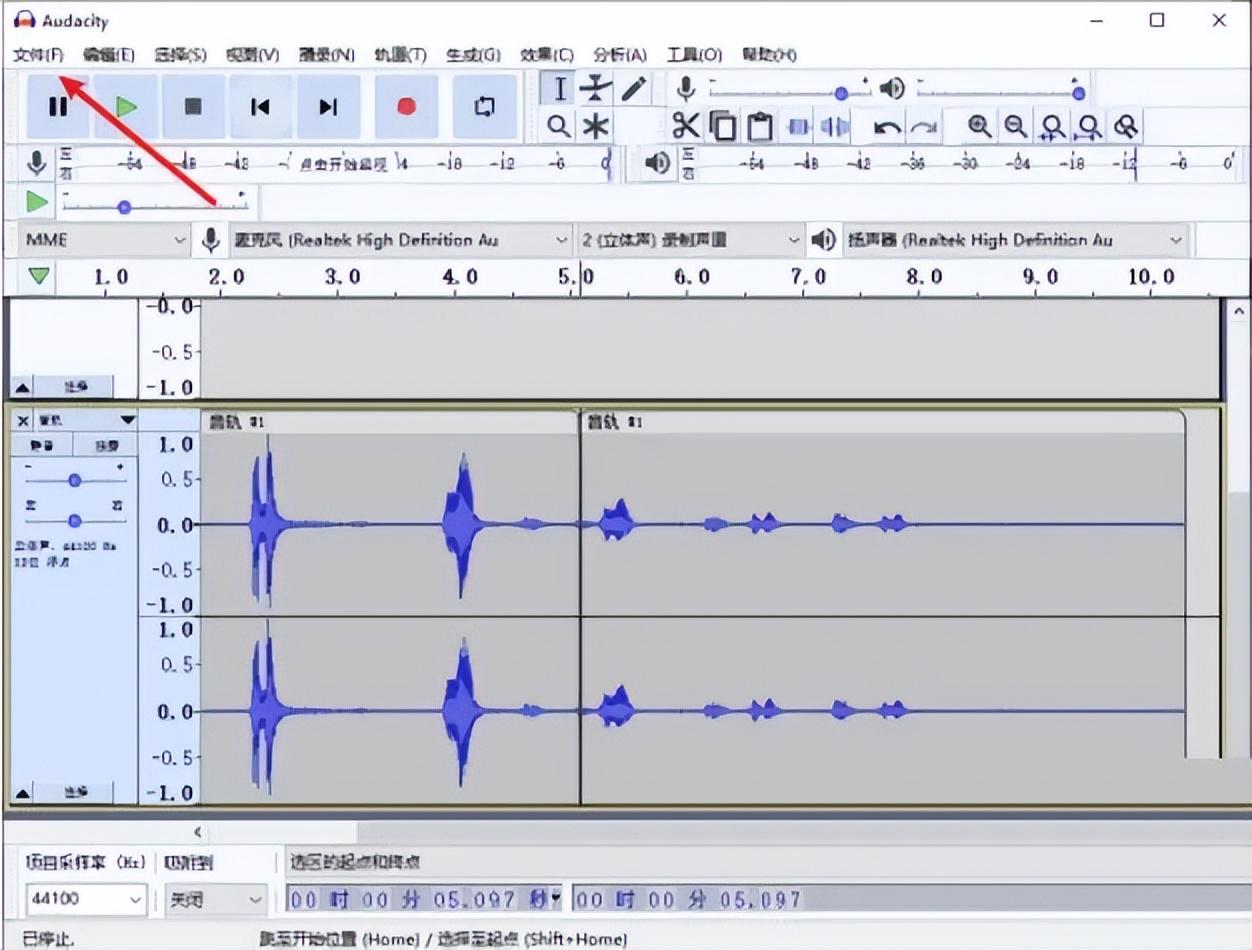
点击输入图片描述(最多30字)
使用步骤2:导入文件后,按图上步骤操作可调整mp3格式的比特率和其他参数

点击输入图片描述(最多30字)
使用步骤3:设置好参数后,如图步骤所示操作,city将保存相应的mp3格式到文件夹中。
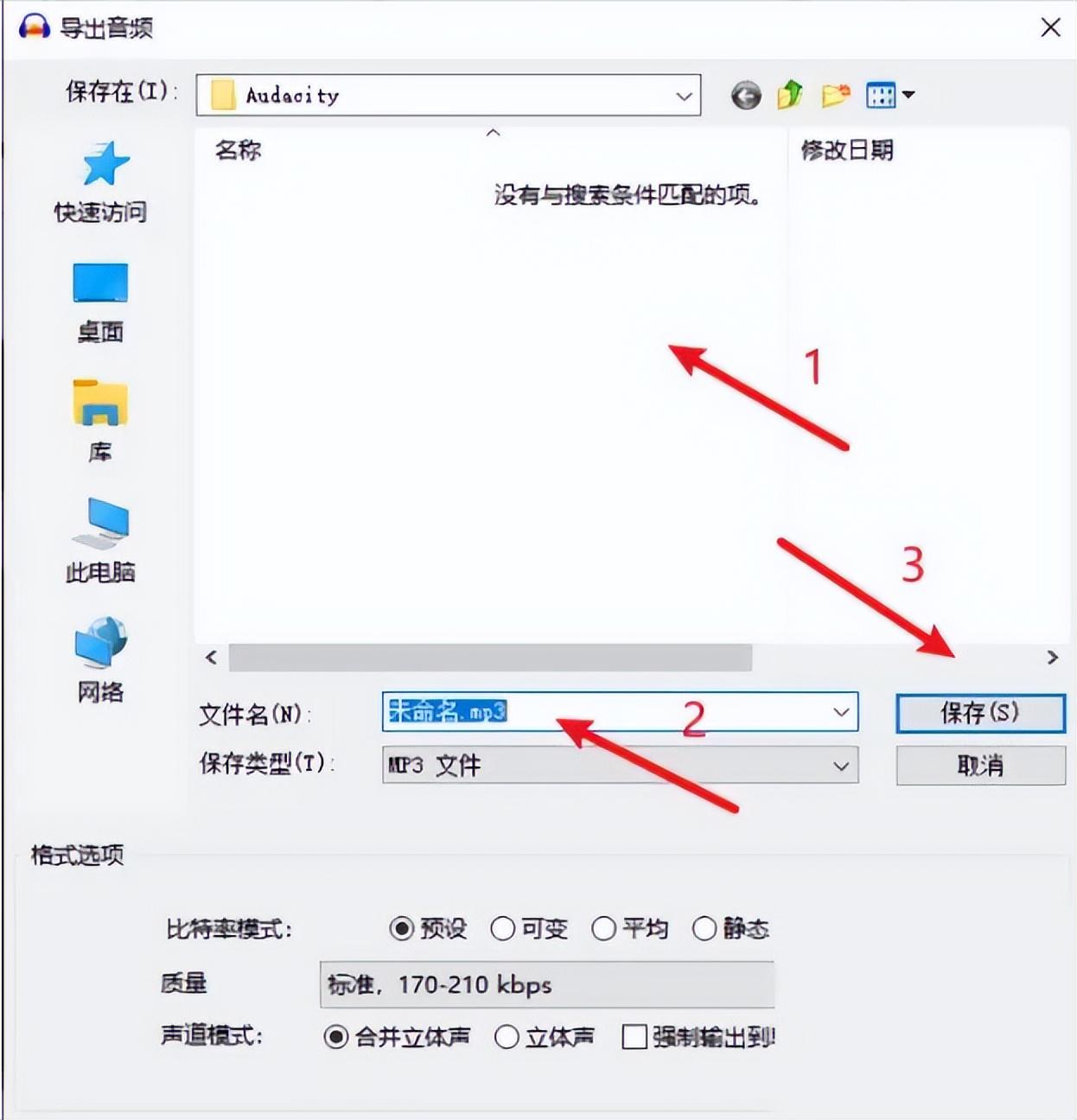
点击输入图片描述(最多30字)
MP3转换器推荐五:VLC media player
VLC media player是一款广泛使用的多媒体播放软件,支持几乎所有视频和音频格式的解码与播放,作为一款全能且免费的多媒体播放软件,它以其卓越的兼容性闻名于世。无论是最新的高清视频格式,还是古老罕见的音频文件,VLC都能轻松解码并流畅播放,为您带来前所未有的媒体享受体验。
使用步骤1:打开软件,点击“媒体”,选择“转换/保存”。

点击输入图片描述(最多30字)
使用步骤2:在“配置文件”选项中,选择MP3格式。可以点击“编辑选择的配置文件”来调整音频参数。

点击输入图片描述(最多30字)
使用步骤3:选择输出文件夹,点击“开始”按钮,VLC将自动进行转换,完成后在指定目录中找到MP3文件。
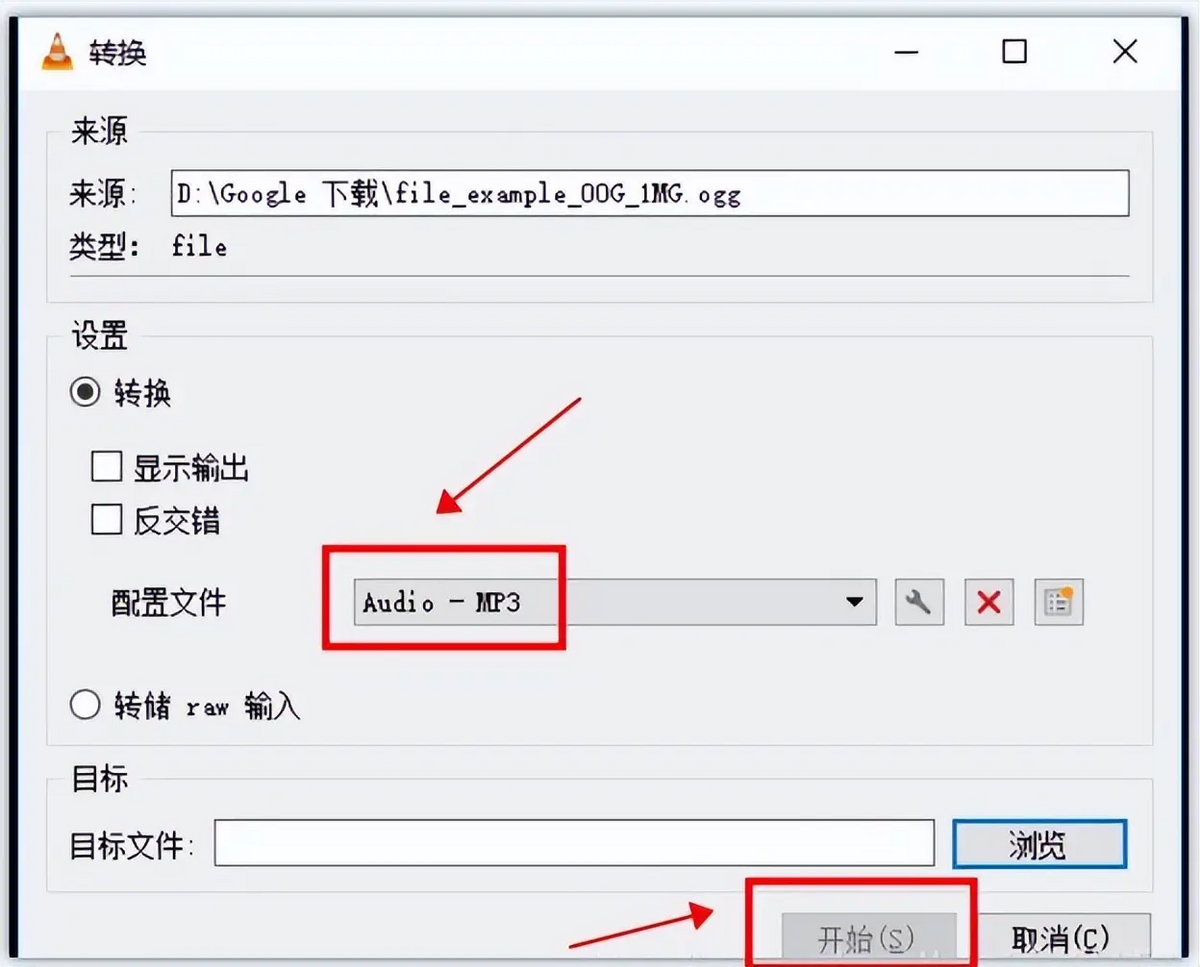
点击输入图片描述(最多30字)
综上所述,无论您是专业音频编辑人员还是普通音乐爱好者,面对音频格式转换的需求时,上述五种MP3转换器——嗨格式音频转换器、Zamzar、Online Audio Converter、VLC以及Audacity,都是您不可多得的好帮手。它们各自以其独特的优势,如高效转换速度、广泛的格式支持、便捷的操作界面或是强大的编辑功能,为我们提供了灵活多样的音频处理解决方案。
好了,今天的内容就分享到这里啦~有需要的记得点赞关注哦!